华为手机助手显示设备未连接时,可以尝试以下步骤解决:1. 确保手机和电脑连接的是同一个Wi-Fi网络;2. 检查手机USB调试是否已开启,设置路径为:设置>关于手机>连续点击版本号>返回设置>系统和更新>开发者选项>USB调试;3. 使用原装数据线连接手机和电脑,避免使用损坏或非原装线缆;4. 重启手机助手和手机,重新连接;5. 更新手机助手和手机系统至最新版本;6. 若问题依旧,尝试使用其他电脑或更换USB接口,通过这些步骤,大多数连接问题都能得到解决。
在现代生活中,智能手机已经成为我们不可或缺的一部分,华为作为全球领先的智能手机制造商之一,其手机助手软件为用户提供了便捷的手机管理和数据同步服务,在使用华为手机助手时,用户可能会遇到“设备未连接”的问题,本文将详细探讨这一问题的原因,并提供一系列解决方案,帮助用户恢复手机助手的正常使用。
问题概述
华为手机助手是一款专为华为手机设计的PC端管理软件,它可以帮助用户轻松管理手机应用、备份数据、同步文件等,当用户在尝试连接手机和电脑时,可能会遇到“设备未连接”的提示,这通常意味着手机助手无法识别或连接到用户的华为手机。
可能的原因
“设备未连接”的问题可能由多种因素引起,以下是一些常见的原因:
- USB连接问题:可能是由于USB线缆损坏、接触不良或者USB端口问题。
- 驱动程序问题:电脑中缺少或过时的华为手机驱动程序可能导致连接失败。
- 手机设置问题:手机的USB调试模式未开启或连接模式设置不正确。
- 软件版本不兼容:手机助手软件版本与手机系统版本不兼容。
- 系统权限问题:手机助手可能没有获得足够的权限来访问手机。
- 防火墙或安全软件干扰:电脑上的防火墙或安全软件可能阻止了手机助手与手机的连接。
解决方案
针对上述可能的原因,我们提供以下解决方案:
1 检查USB连接
- 更换USB线缆:尝试使用另一根USB线缆连接手机和电脑,以排除线缆损坏的可能性。
- 检查USB端口:尝试将手机连接到电脑的不同USB端口,以确定是否是端口问题。
- 检查手机USB接口:检查手机的USB接口是否有灰尘或损坏,这可能影响连接。
2 更新或安装驱动程序
- 自动更新驱动:连接手机后,打开“设备管理器”,找到手机设备,右键点击选择“更新驱动程序”。
- 手动下载驱动:访问华为官网,根据手机型号下载并安装最新的驱动程序。
3 调整手机设置
- 开启USB调试:进入手机的“设置”>“关于手机”>“开发者选项”,开启“USB调试”。
- 设置连接模式:在手机的“设置”>“开发者选项”中,确保“USB配置”设置为“MTP”或“PTP”模式。
4 检查软件版本兼容性
- 更新手机助手:确保电脑上的华为手机助手是最新版本,如果不是,请更新到最新版本。
- 更新手机系统:检查手机系统是否有可用的更新,更新到最新版本可能解决兼容性问题。
5 调整系统权限
- 以管理员身份运行:右键点击华为手机助手的快捷方式,选择“以管理员身份运行”。
- 修改权限设置:在手机的“设置”>“安全”中,允许未知来源的应用安装,并授权手机助手访问手机。
6 关闭防火墙或安全软件
- 临时关闭防火墙:在电脑的“控制面板”中找到“Windows防火墙”,暂时关闭防火墙,然后尝试重新连接。
- 添加例外:在安全软件中,将华为手机助手添加到信任列表或例外列表中。
额外的故障排除步骤
如果上述解决方案仍然无法解决问题,可以尝试以下额外的故障排除步骤:
- 重启设备:重启手机和电脑,有时候简单的重启可以解决连接问题。
- 检查电脑系统:确保电脑操作系统是最新的,并且没有已知的与华为手机助手不兼容的问题。
- 使用其他电脑测试:尝试使用另一台电脑连接手机,以确定问题是否出在电脑端。
- 重置网络设置:在手机的“设置”>“网络和互联网”>“重置网络设置”,这可以解决一些网络相关的问题。
- 联系华为客服:如果所有步骤都无法解决问题,建议联系华为官方客服获取进一步的帮助。
“华为手机助手显示设备未连接”的问题虽然令人困扰,但通过上述的解决方案,大多数情况下都可以得到解决,重要的是要耐心地检查每个可能的原因,并逐一尝试解决方案,如果问题依然存在,不妨寻求专业的技术支持,以确保问题能够得到彻底解决。
通过这篇文章,我们希望能够帮助用户理解“设备未连接”问题的原因,并提供有效的解决方案,在科技日新月异的今天,保持设备的兼容性和更新是确保顺畅使用体验的关键,希望每位用户都能享受到华为手机助手带来的便捷和高效。
转载请注明来自雨和燕,本文标题:《华为手机助手显示设备未连接,解决指南》

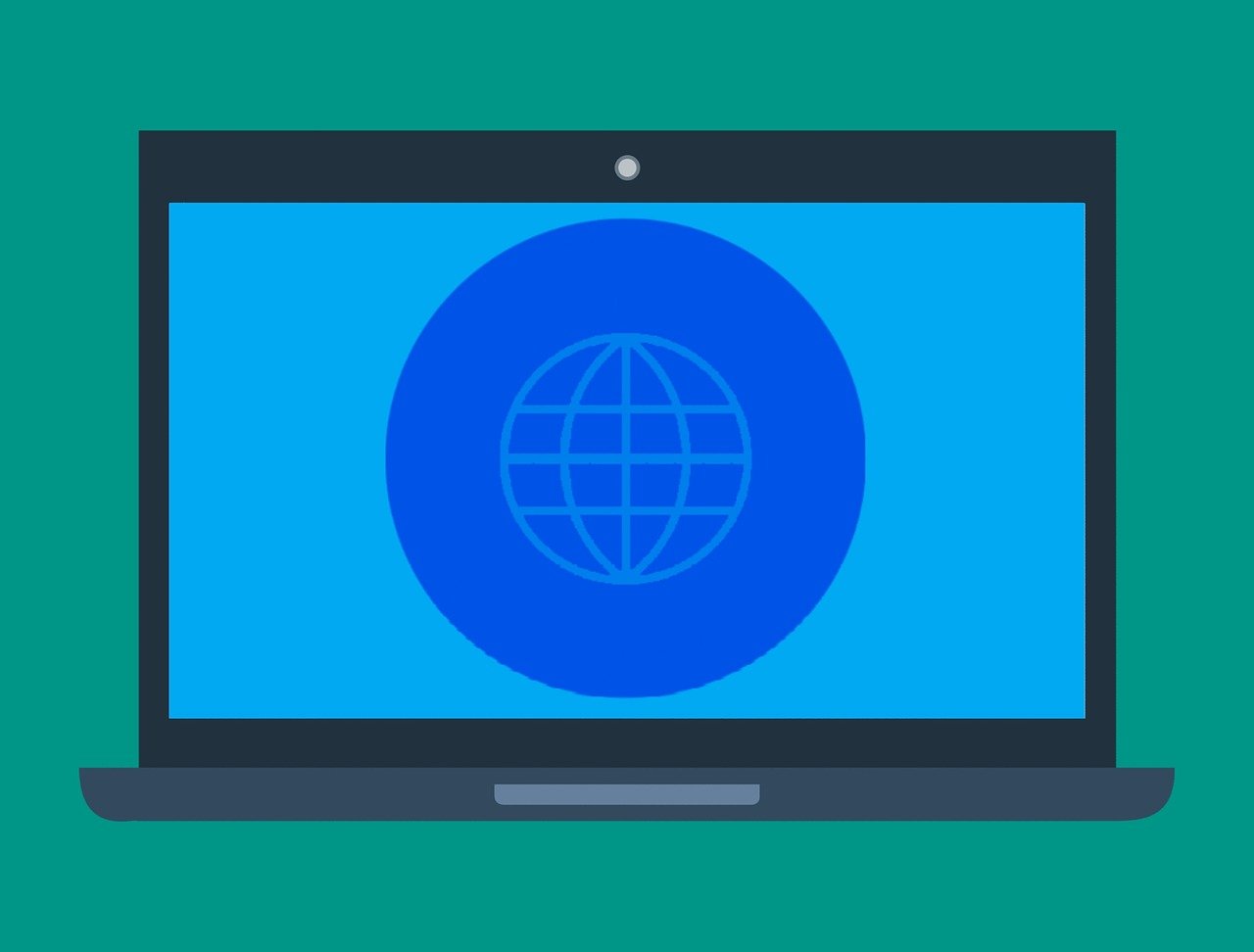














 京公网安备11000000000001号
京公网安备11000000000001号 京ICP备09021052号-3
京ICP备09021052号-3